こんばんは。オヤジです。
8月にインドネシアのバリ島に行ったのですが、現在インドネシア入国には到着ビザ(VOA, Visa on arrival)が必要です。もちろん到着時に空港でVOAを取得することはできますが、タイミングよっては大変混雑していますので、事前にインターネットを通じて申請・支払いを済ませることでスムーズに入国できるe-VOAの利用が断然おすすめです。
今回の記事では、インドネシアe-VOAの取得方法や注意点を写真つきで分かりやすく解説します。
インドネシア e-VOAについて
オンラインでVOAの事前取得が可能なe-VOAは、空港でのビザ取得のための待ち時間短縮のため、2022年11月より運用が始まった比較的新しいサービスです。
運用開始から日が浅いためか、私が到着した際にも大部分の方は空港のVOA窓口に並んでおり、窓口は非常に混雑していました。
スムーズなインドネシア入国のためにもe-VOAの事前取得を強くおすすめします。
まずはe-VOAの概要にについて一覧でまとめます。
| WEBサイト | https://molina.imigrasi.go.id/ 英語のみ |
| 入国できる空港 | ジャカルタ スカルノ・ハッタ国際空港(CGK) バリ島 ングラ・ライ(デンパサール)国際空港(DPS) |
| ビザの種類と滞在期間 | Visa on Arrival 30日間の滞在が可能(1回限り30日間の延長が可能) *支払い完了日から90日間有効 |
| 申請期間 | インドネシア到着の14日〜48時間前 |
| 代金 | IDR 500,000(約4,900円) *クレジットカード支払い手数料IDR 19,500(約192円)が別途加算 |
| 支払い方法 | クレジットカード(VISA, Master, JCB) |
WEBサイトの言語が英語のみですので、不安に感じられるかもしれませんが、本記事で詳細を分かりやすくお伝えしますので、この記事の通りにしていただければ問題ありません。
e-VOA申請のための事前準備
e-VOAをスムーズに申請するため、下記を事前にご用意ください。
- パスポートの顔写真のページの画像データ
- ご自身の顔写真データ(背景:白、無帽、比率は横4:縦6)
- 搭乗する飛行機のeチケット(到着日と便名が必要です)
- 宿泊ホテル名と住所、郵便番号
- クレジットカード
一回で5名まで申請できますので、同伴者がいらっしゃる場合は同伴者のパスポートと顔写真のデータもご用意ください。
e-VOAの取得方法
- Step1申請サイトにアクセス
ビザの種類などを選択します。
- Step2申請ページで入力
パスポートの写真があるページや顔写真のアップロードのほか、必要事項を入力します。
- Step3支払い
クレジットカードで支払いをします。
- Step4e-VOAのダウンロードと印刷
入国時にプリントしたものを渡す必要がありますので、PDFのe-VOAをダウンロードしてプリントします。
Step1 申請サイトにアクセス
インドネシア政府のオフィシャルビザ申請サイト(https://molina.imigrasi.go.id/)にアクセスします。
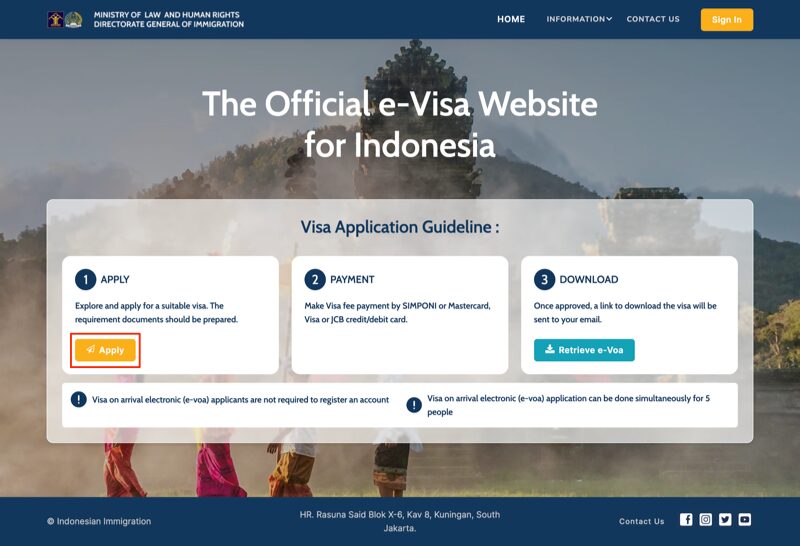
"Apply(申請)"をクリックします。
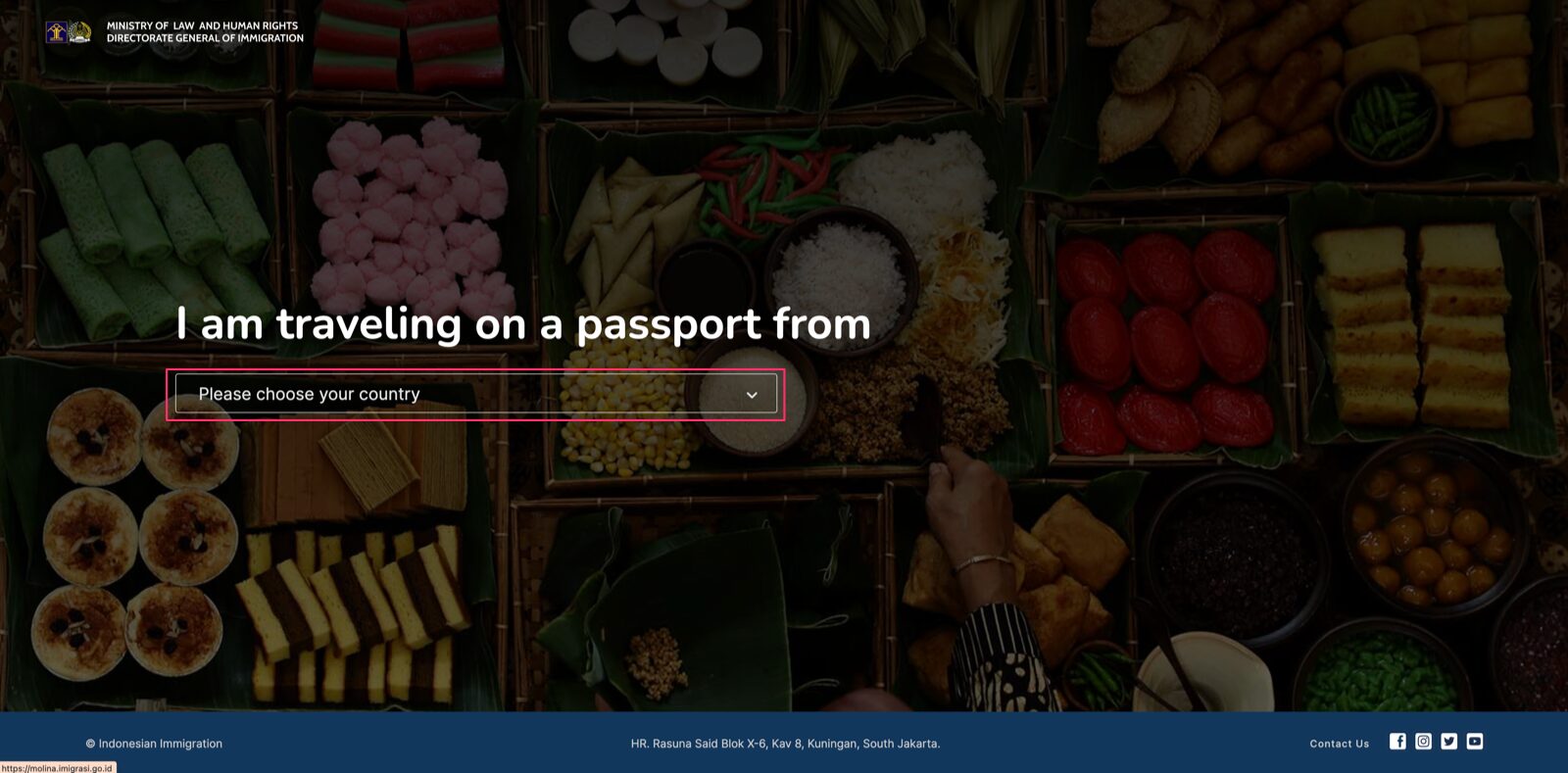
"Please choose your contry(あなたの国を選ぶ)"をクリックし、選択肢から"JAPAN"を選びます。

選択すると順番に質問が表示されますので、下記の通り選択してください。
| 質問 | 選択する回答 |
|---|---|
| The main purpose of my visit to Indonesia is | General, Family or Social |
| The sub purpose of my visit to indonesia is | Tourism,Family Visit, and Transit |
| I want to explore & choose a visa | B1 - tourism (Visa On Arrival) |
ビザの種類を選択すると滞在日が自動的に表示されますので、"Detail & Apply (詳細と申請)"ボタンを押します。
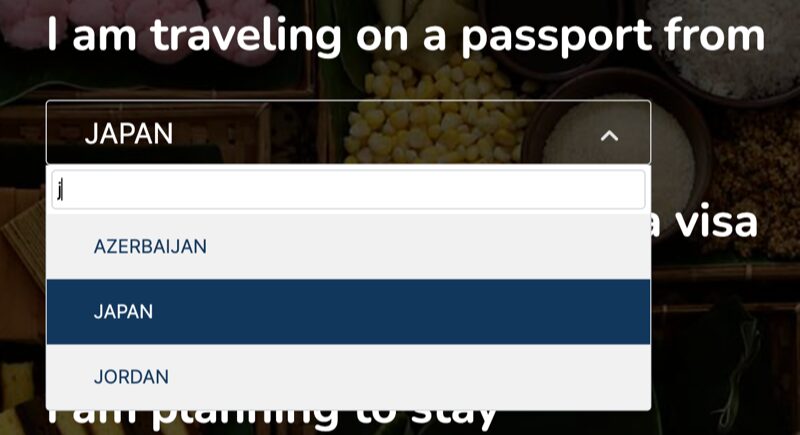
"I am traveling on a passport from"から"JAPAN"を選ぶ際ですが、"j"を入力すると日本が選択肢として表示され選びやすくなります。

ビザの内容の確認画面が表示されますので、"Apply"を押して申請ページに進みます。
Step2 申請ページで入力

申請ページが表示されたら"Upload"ボタンを押し、予め用意しているパスポートの顔写真があるページの写真をアップロードします。
顔写真のレギュレーションは厳しく設定されているため、アップロード前にかならず確認の上写真をアップロードしましょう。
アップロードが完了したら"Next"ボタンを押し次のページに進みます。
このページでは、"Prersonal Information (個人情報) "、"Document Information (書類情報) "、"Address in Indonesia (インドネシアでの滞在情報) "の入力と必要書類のアップロードを行います。

| Full Name | 氏名 (名姓の順で入力) |
| Sex | 性別 |
| Place of Birth | 出生地 (パスポートに記載の本籍地を入力) |
| Date of Birh | 生年月日 |
| Phone Number | 電話番号 |
まず"Personal Information (個人情報)"から入力します。

| Document Type | 書類タイプ (自動入力) |
| Document Number | パスポート番号 |
| Nationality | 国籍 |
| Date of Expiry | 有効期限 |
| Gender | 性別 |
| Issuing Country | 発行国 |
続いて"Document Information (書類情報) "を入力します。パスポートの内容に基づいて情報を入力していきます。

| Residence Type | 宿泊施設 (ホテルの場合"Hotel"を選択) |
| Address | 宿泊施設の住所 |
| Postal Code | 宿泊施設の郵便番号 |
| Province | プロビンス (自動入力) |
| City | 市 (自動入力) |
| Village | ヴィレッジ (自動入力) |
| Imigration Office | イミグレーション事務所 (自動入力) |
最後に"Address in Indonesia (インドネシアでの滞在情報) "を入力します。
郵便番号から、Province, City, VillageとImigration Officeが自動入力されますので、ホテルや宿泊施設の郵便番号を予め確認しておいてください。

入力が完了したら、更に下部にある"Main Document"にてパスポートと帰国便の航空券 (日程表) をアップロードします。アップロードに対応しているファイルはPDFだけですのでご注意を。

| Eメールアドレス | |
| Email Confirmation | Eメールアドレスの再確認 |
アップロードが完了したら"Applicant Contact Confirmation"にメールアドレスを入力してください。
入力が完了したら"Next"ボタンをクリックします。

確認のメッセージが表示されますので"Yes"ボタンをクリックします。
次のページに遷移したら、記入した内容やアップロードした書類の内容に齟齬がないかチェックを行います。チェックを押すと入力フォームがグレーアウトされます。
ちなみに、"Document Information"には"Date of Issue (発行日) "が追加されており、ランダムな数値が入っています。

"Date of Issue"が間違っていた場合、ビザの申請の許可が降りない可能性もあるので必ず修正しましょう。

すべての項目・書類のチェックが完了したら、ページ下部の"Terms of Condition (利用規約) "に進み、レ点にチェックを入れて"Save"を押しましょう。

再度確認のメッセージが表示されますので"Yes"ボタンをクリックします。
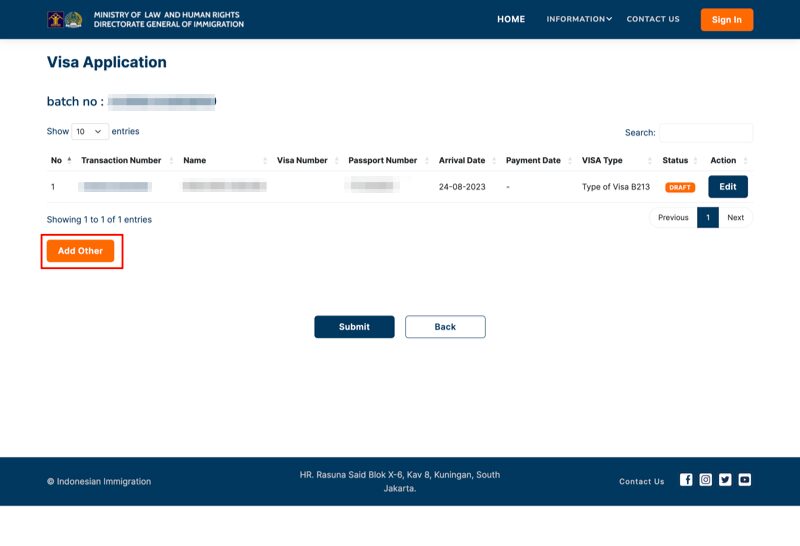
Batchのページが表示されますので、同伴者がいらっしゃる場合は"Add Other"をクリックして、同じ手順で申請してください。
同伴者がいらっしゃらない場合も、この段階で確認メールが届きますので、まずはメールを確認してください。
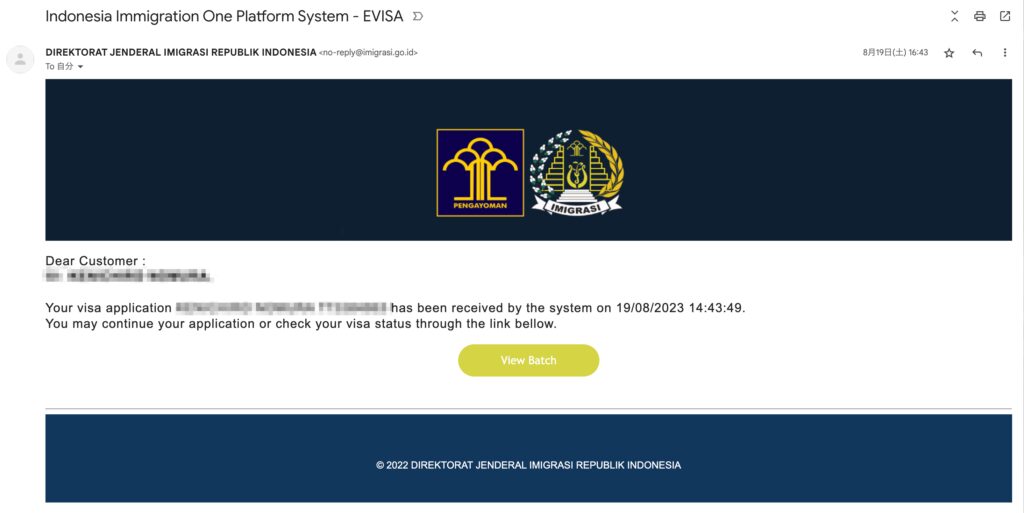
メールが届いていれば、"View Batch"をクリックします。Batchのページに飛びますので、"Submit"をクリックします。
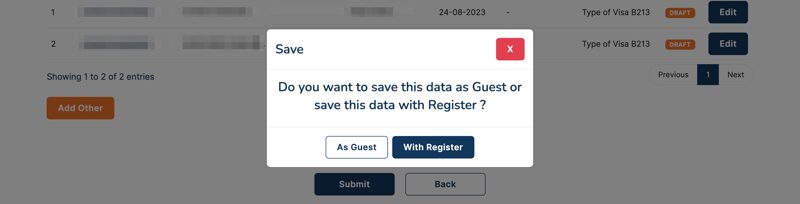
ポップアップが表示されますので、"As Guest"をクリックして登録します。アカウントを作成したければ"With Register"をクリックします。
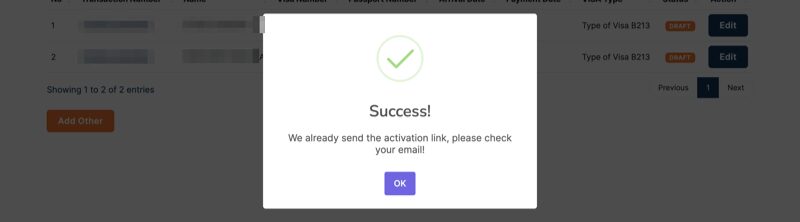
"OK"をクリックして支払いのページに進みます。
Step3 支払い
本来であれば、すぐに支払いのページに遷移すると思いますが、私が申請した際には支払いページのサーバーがダウンしており以下のエラーが表示されました。
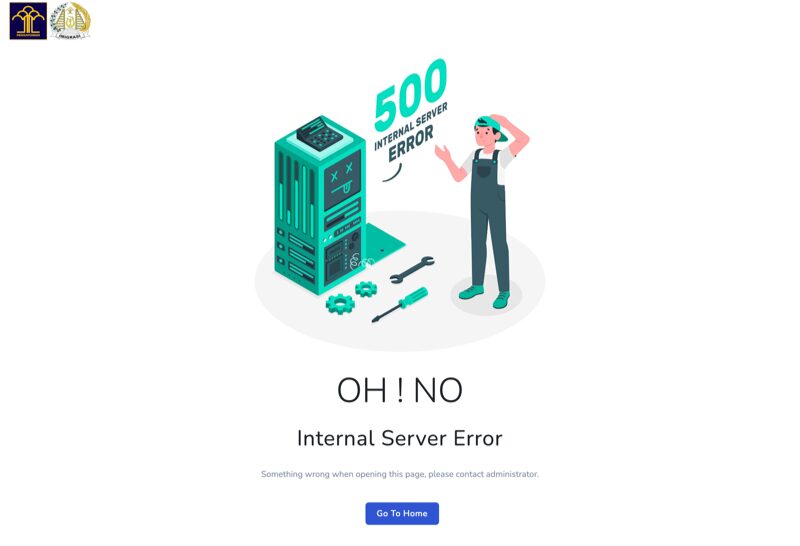
メッセージを見るとサーバーエラーですので、こちらでは対応方法がありません。日を改めてアクセスするしかありません。
しかし、慌てる必要はありません。届いているメールの"View Batch"をクリックすると、いつでもBatchのページにアクセスできます。
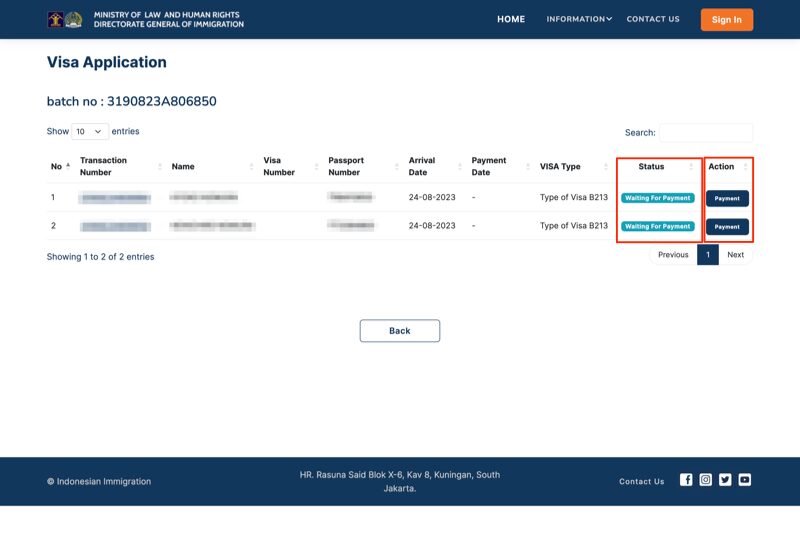
Statuが"Waiting For Payment"に変わっています。Actionの"Payment"をクリックして、支払いページに進みます。
一度に5人までe-V0Aの申請ができますが、まとめて支払う事はできません。各人の"Payment"をクリックし、それぞれ支払いをする必要があります。
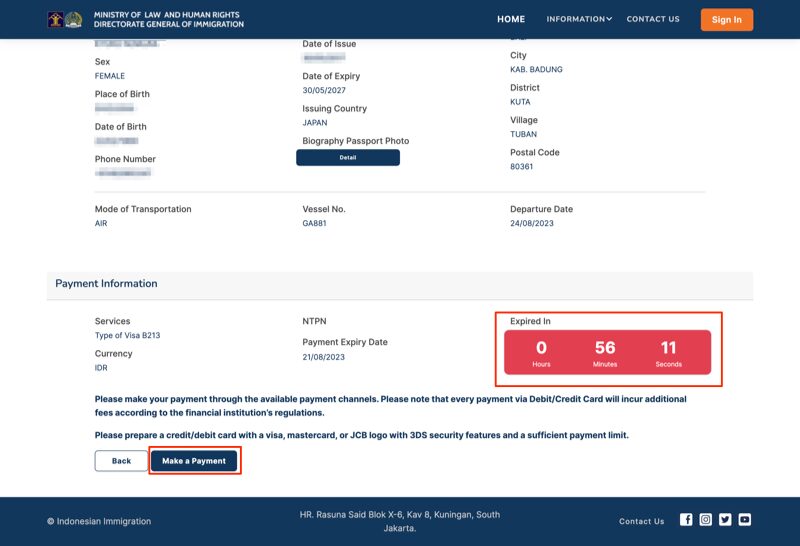
"Payment"をクリックすると、詳細画面に遷移しますので、"Make a Payment"ボタンをクリックします。
"Payment"ボタンを押すと、2時間以内に支払いを完了しないといけないということでしたが、私が実施した時は何故か1時間しか猶予がありませんでした。
制限時間以内に支払いが完了しない場合は、データが無効になりますので、最初からやり直す必要があります。
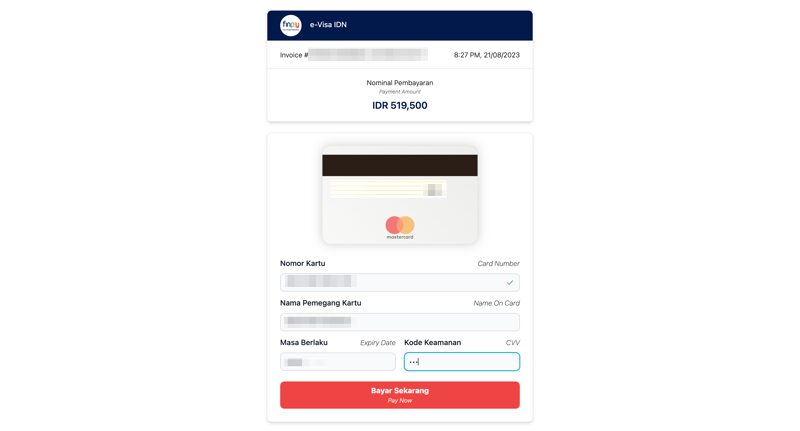
支払画面が表示されますので、カード情報を入力し、"Bayar Sekarang(Pay Now)"ボタンをクリックします。
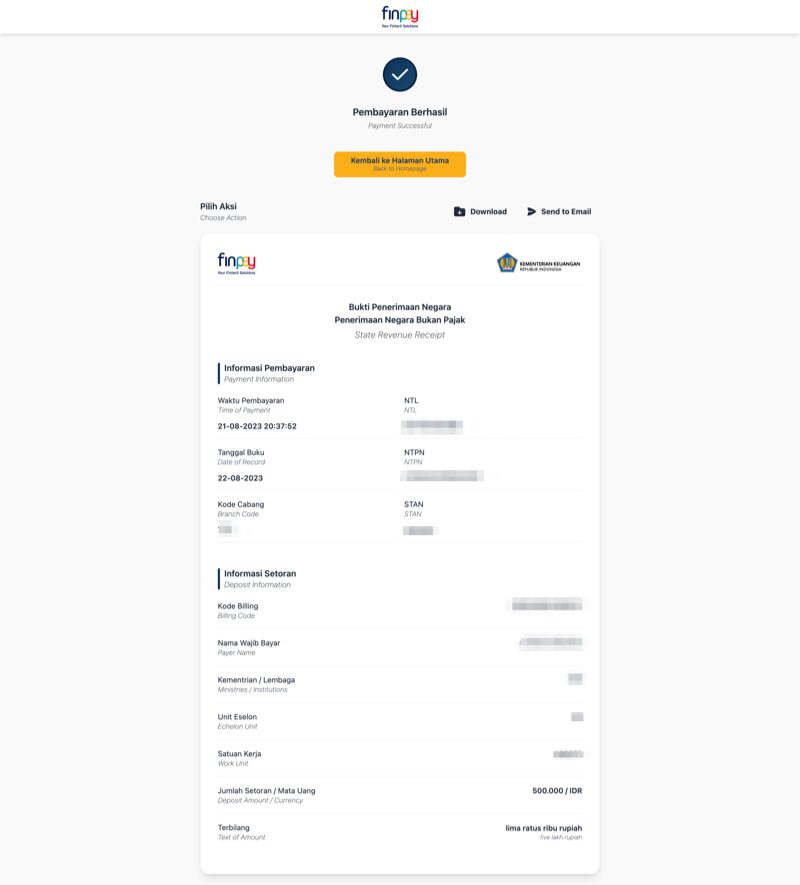
支払いに成功すると完了画面が表示されます。
海外サイトのオンライン利用のせいか、クレジットカードの承認が非常に厳しいです。私は妻のものも含め2件の支払いがあったのですが、4種類のカードを使用してなんとか完了することができました。
Step4 e-VOAののダウンロードと印刷
支払いが完了しましたら、e-VOAをダウンロードします。
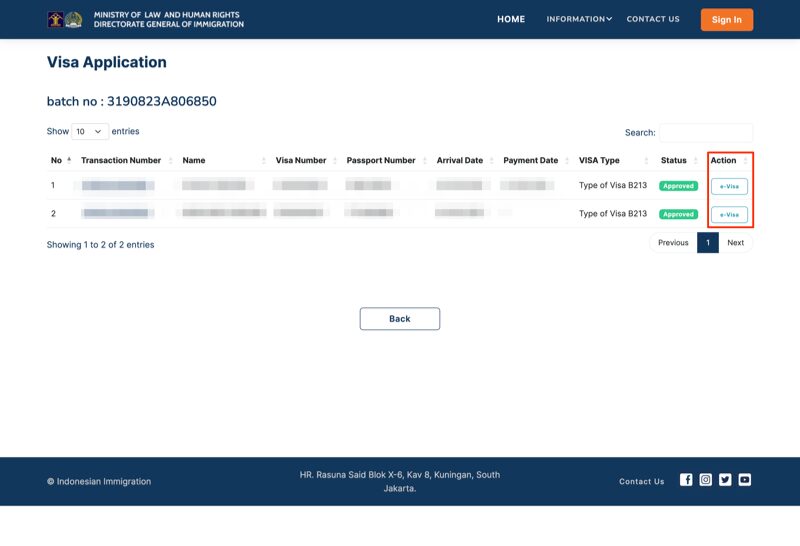
メールの"View Batch"からアクセスできるBatchのページのStatusが"Approved"に変わっています。
Actionの"e-Visa"をクリックすると、PDF形式でe-VOAをダウンロードすることができます。
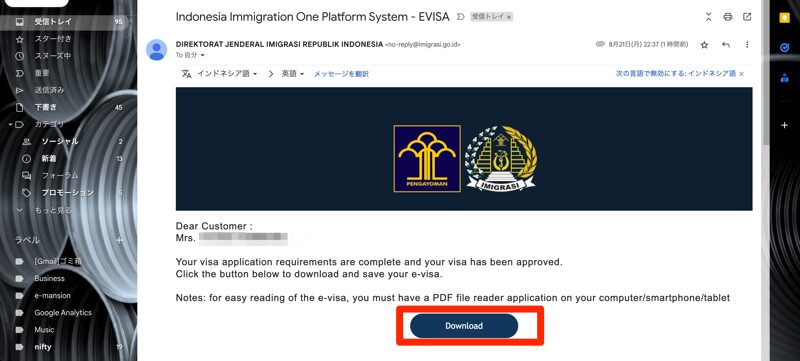
また、支払い完了時にメールも届きますので、メールの"Download"ボタンをクリックしてもPDFのダウンロードが可能です。
ダウンロードしたe-VOAは入国時に必要になりますので、必ず印刷してください。
スムーズな申請のためのTips
申請自体は難しくないのですが、注意すべき点がいくつかありますので、スムーズな申請のために気をつける点をまとめます。
写真データの準備
パスポートの顔写真があるページとご自身の顔写真の2種類を用意する必要がありますが、いずれもレギュレーションが厳格です。
おすすめは、スマホのスキャンアプリと証明書写真用のアプリを使用することです。
私はパスポートの撮影には「フォトスキャン by Google フォト」、顔写真の撮影には「美肌証明写真」を利用しました。
フォトスキャンは、パスポートを平らな場所に起き、アプリの指示に従い4すみを撮影するだけで、スキャナーでスキャンしたような写真撮影ができます。
美肌証明写真は美肌効果はあまり感じられませんでしたが、背景を白に変更したり、任意のサイズに変更することができますので、非常に便利です。
クレジットカード
クレジットカードの不正対策のためか、決済承認が非常に厳格です。同伴者がいらっしゃる場合は、同伴者の数だけ決済をする必要がありますので、予め複数のクレジットカードをご用意しておくことをおすすめします。
私の場合は、2件の決済のために合計4枚のクレジットカードを利用しました。
申請のタイミング
私が申請した際にはサーバーエラーで決済に進むことができませんでした。土曜日に試しましたが、サーバーが復旧し、決済に進めたのは月曜日の夜でした。到着の48時間前までに申請する必要があり、木曜日が現地到着日でしたので、もう一日復旧が遅れていれば、e-VOAの申請が間に合わない可能性がありました。
インドネシア到着予定日の2週間前から申請が可能になりますので、なるべく早めに申請することをおすすめします。
メールが届かない/削除した場合の対応
すでにご説明した通り、メールからBatchにアクセスしたり、e-VOAのダウンロードができます。万が一、誤ってメールを削除したり、何らかの理由で確認メールが届かなくても大丈夫です。下記の方法で、Batchにアクセスすることが可能です。
オフィシャルビザ申請サイト(https://molina.imigrasi.go.id/)にアクセスします。
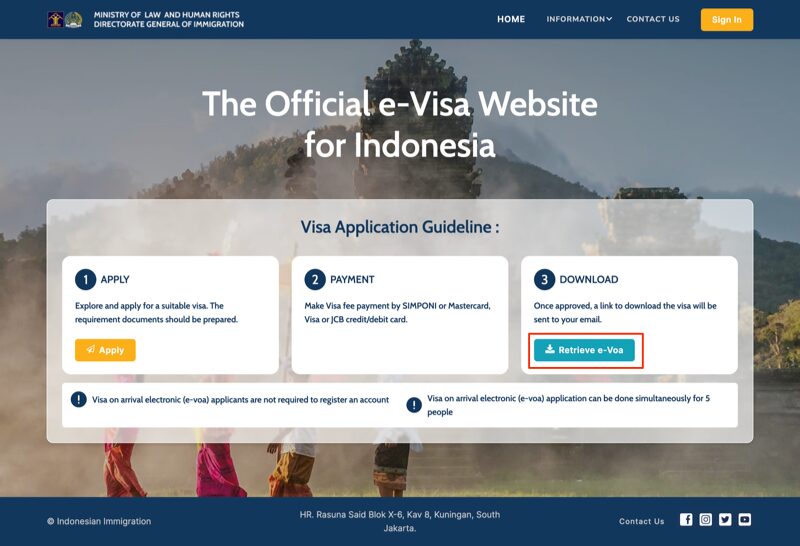
一番右の"Retrieve e-Voa"をクリックします。
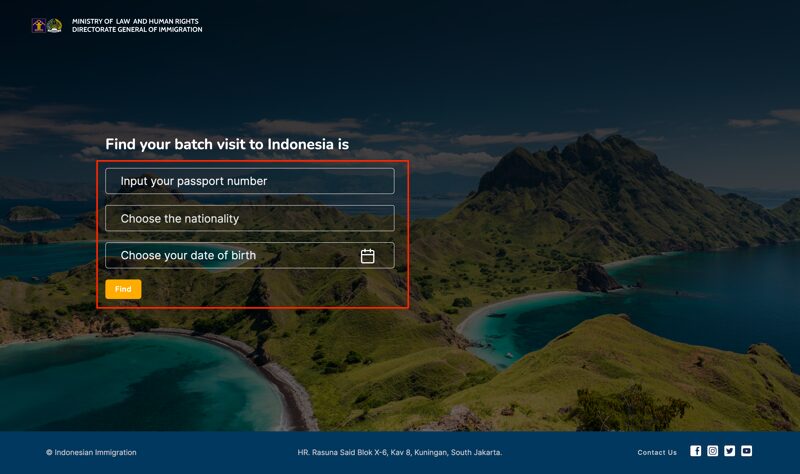
| Input your passport number | パスポート番号をご入力ください |
| Choose the nationality | Japanをプルダウンから選択します。 |
| Choose your date of birth | 誕生日をカレンダーから選択します。 |
"Find"ボタンをクリックするとBatchを見ることができます。
まとめ
この記事では、インドネシアへの旅行者にとって便利なe-VOAの取得方法と注意点などについて解説しました。e-VOAはインターネットを通じて申請・支払いを済ませることで、到着時にVOA窓口に並ぶことなく、スムーズに入国できるサービスです。
申請ページは英語のみですが、この記事を参考にして入力していただければ、どなたでも簡単に申請できます。
インドネシアへ旅行の際は、e-VOAを取得しスムーズかつ快適な旅をお楽しみください!
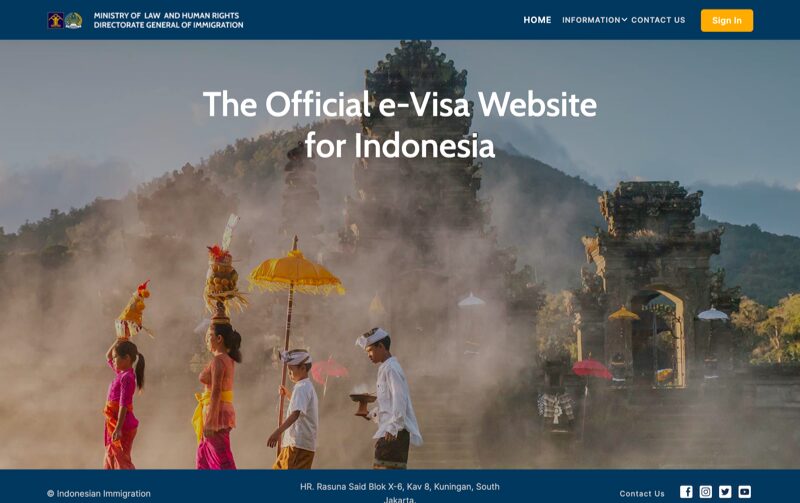




コメント